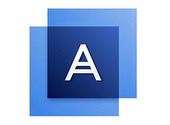Comment créer facilement une image système ?

- Auteur : Micael Ribeiro
- Publié : 05/07/2017

Sauvegarder ses fichiers c’est bien mais avoir une image de son système, c’est encore mieux. Ne prenez pas peur tout de suite car créer une image système, c’est très simple. Et surtout c’est très pratique si votre ordinateur décide de vous embêter ou si votre disque dur tombe subitement en panne. Alors installez-vous confortablement car nous allons vous expliquer comment créer très facilement une image système et surtout savoir à quoi elle va pouvoir servir.
Qu’est-ce qu’une image système ?
Il n’y a pas de mystère, une image système est, comme son nom le laisse penser, une copie de votre machine. Elle contient absolument tout ce que vous avez sur votre ordinateur, que ce soit vos documents personnels, paramètres, logiciels et fichiers Windows. Ainsi, vous avez un clone de votre disque dur ce qui vous permet de retrouver votre système à l’identique lorsque votre ordinateur vous lâche : il suffit alors de restaurer l’image système sur Windows et vous retrouverez tous vos fichiers à leur place.
Créer une image système dans Windows 10
Microsoft a considérablement simplifié la méthode pour créer une image système. En effet, pas besoin de rechercher l’outil dans les méandres des paramètres du système puisqu’il est facilement accessible.
Commencez par faire une recherche sur votre ordinateur en utilisant Cortana, représenté par un cercle dans la barre des tâches. Cliquez dessus et cherchez « panneau de configuration ». Cliquez sur le résultat.
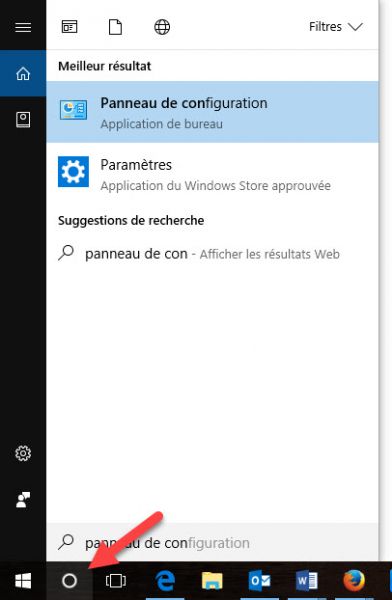
Dans le panneau de configuration, cliquez sur « système et sécurité ».
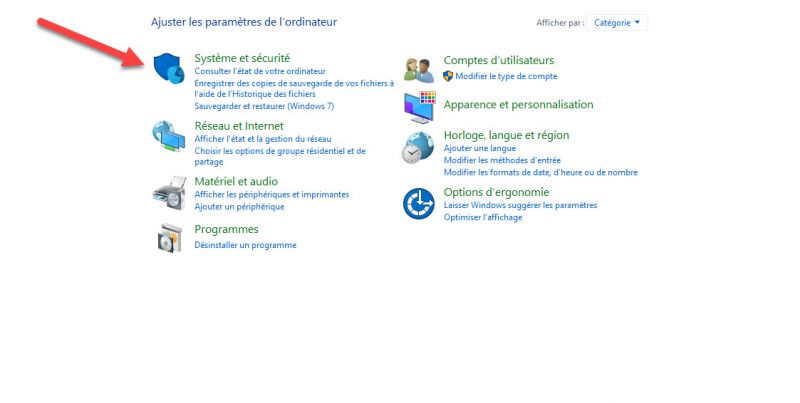
Dans le menu « système et sécurité », cliquez sur « historique des fichiers ».
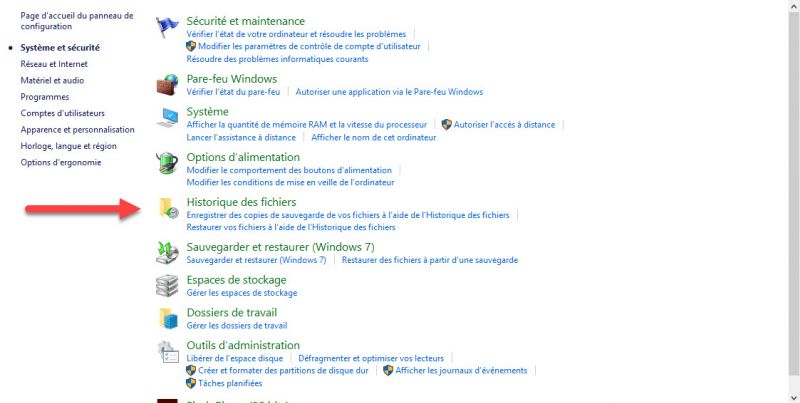
Quand vous êtes sur la fenêtre « historique des fichiers », cliquez sur « sauvegarde d’image système ». Cette option n’est pas visiblement facilement mais elle se trouve en bas à gauche de la fenêtre.
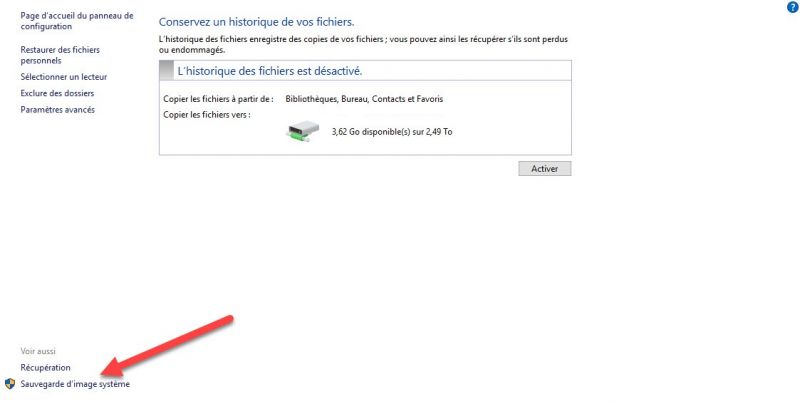
En cliquant dessus, une nouvelle fenêtre apparaît. Sur la gauche, vous avez le menu « créer une image système ».
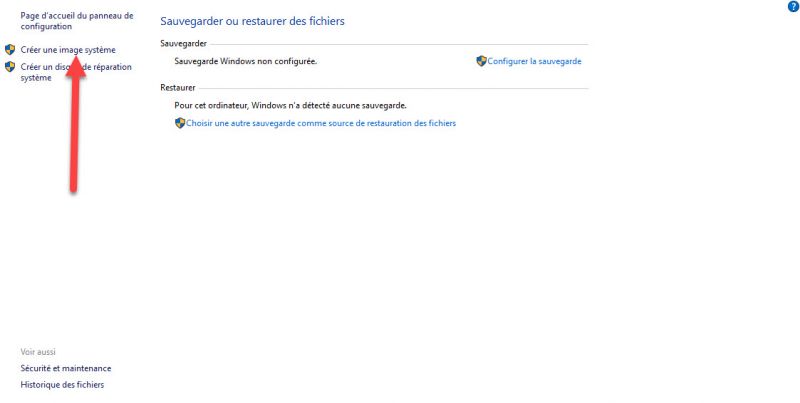
Une nouvelle fenêtre se met en surimpression. C’est là que vous allez pouvoir créer votre image système. Vous devez commencer par choisir l’endroit où stocker l’image système. Il est conseillé de la stocker sur un périphérique externe ou bien sur votre réseau si vous en avez la possibilité. Cliquez ensuite sur suivant.
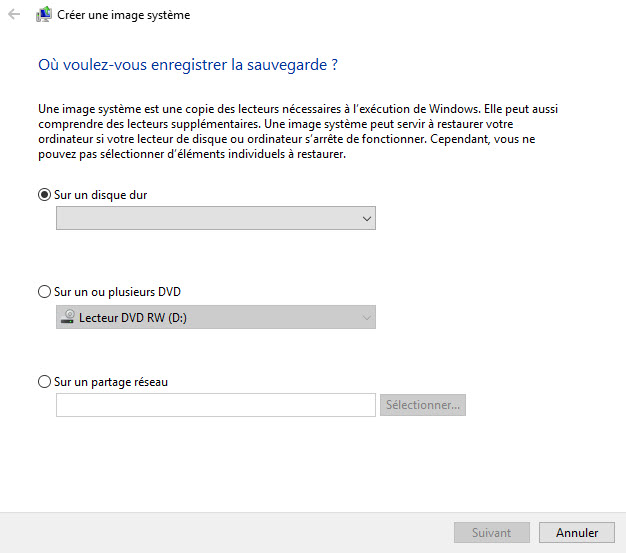
Sur la fenêtre suivante, vous avez la liste des lecteurs qui seront sauvegardés. Il ne vous reste plus qu’à cliquer sur « démarrer la sauvegarde » pour que l’opération commence. Elle peut prendre des dizaines de minutes, c’est tout à fait normal.
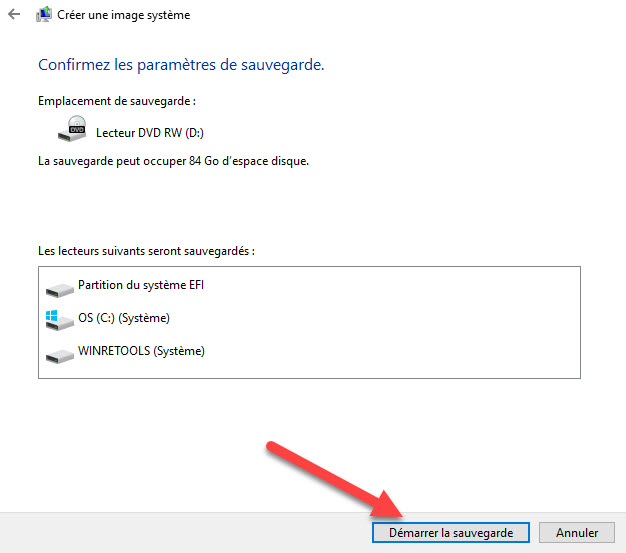
Voilà, vous avez créé une image système. En cas de besoin, il vous suffit de lancer l’outil de restauration système de Windows et de sélectionner l’image que vous venez de créer pour récupérer votre session comme elle était.
A lire aussi :
Comment créer une sauvegarde automatique de votre PC avec Ashampoo Backup Pro ?